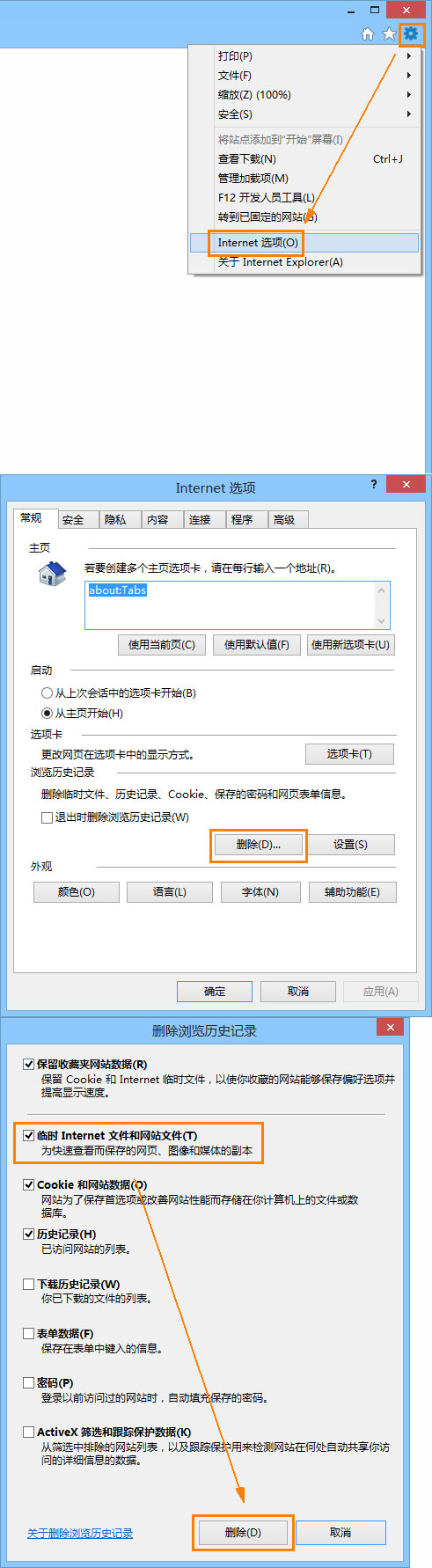
Google Chrome(Google 浏览器)
1、首先按一下右上角的三条线按钮(或是扳手),选择 [设置]。

当浏览器打开网页的速度明显变慢的话,你不妨清除一下浏览器临时文件。虽然每个浏览器都有不同的清除方法,
但是其实清理临时文件夹的方式并不会很复杂,如果你对这方面有疑问的,欢迎参考看看!
这里将提到六大浏览器(IE、Chrome、Firefox、Safari、Opera、百度浏览器)临时文件的清除方式,请直接寻找相对应的浏览器即可。
Internet Explorer(IE 浏览器)
1、首先按一下 [工具] --> [Internet 选项];
2、在 [常规] 标签下,找到浏览历史记录,按一下 [删除];
3、将 临时 Internet 文件和网站文件 勾选,并按下 [删除] 即可。
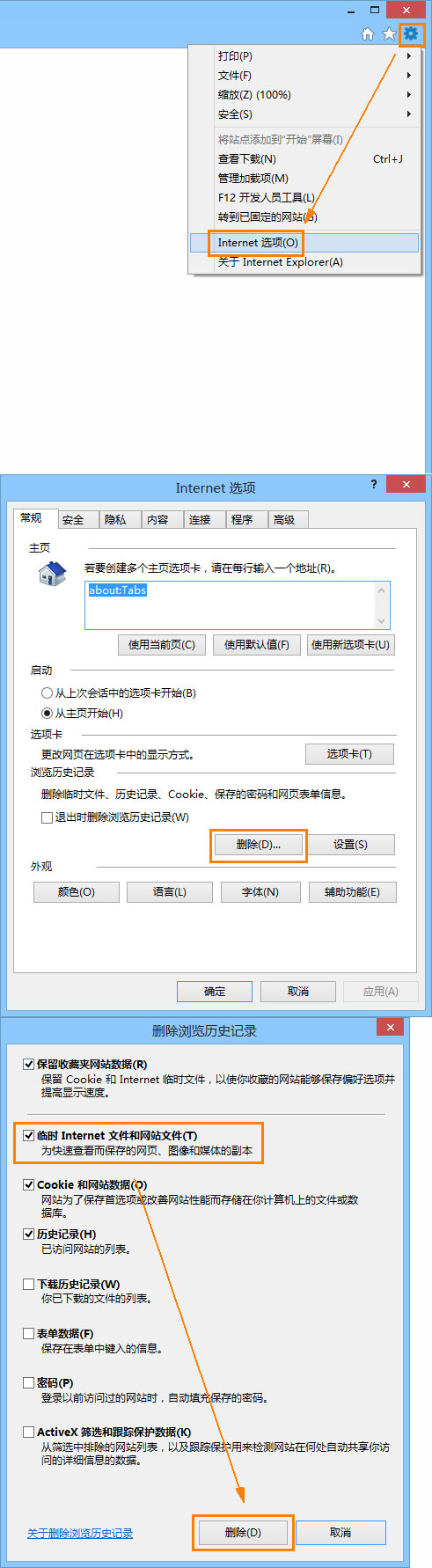
Google Chrome(Google 浏览器)
1、首先按一下右上角的三条线按钮(或是扳手),选择 [设置]。
2、将页面拉到最底下,按下显示高级设置...
3、找到隐私设置,按下 [清除浏览数据...]
4、将清除该时间段内的以下项选择为 [全部],然后在将清空缓存打勾,按下 [清除浏览数据] 即可。
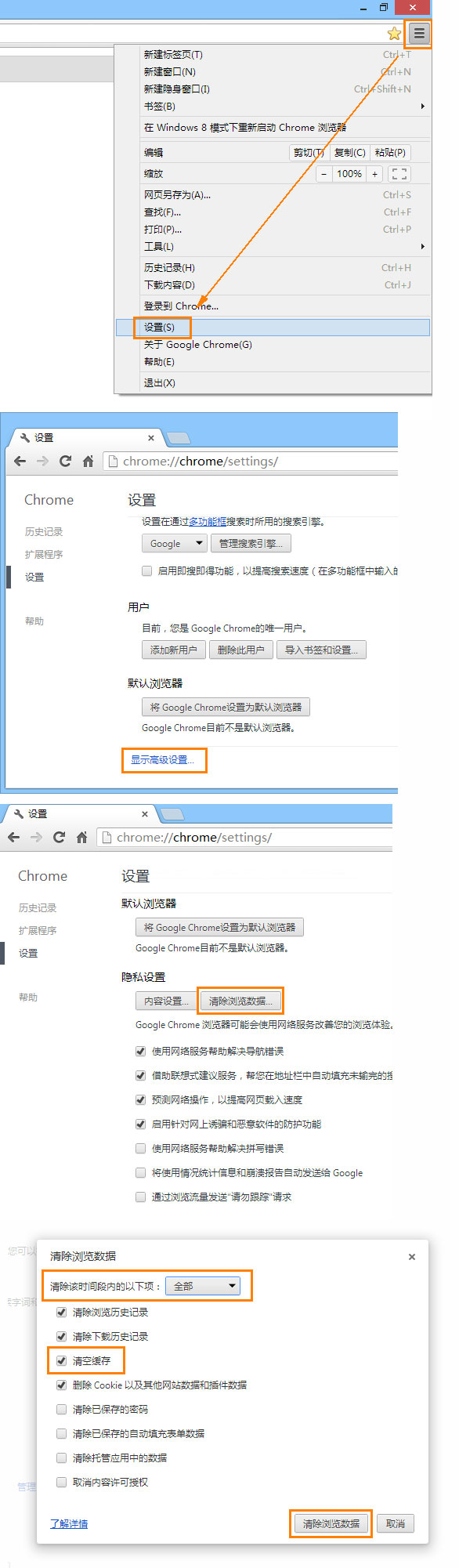
Firefox(火狐浏览器)
1、按一下左上角的选单,选择 [选项]
2、选择 [高级] 标签,在切换到 [网络] 小标签,找到网络内容缓存,点击 [立刻清除] 即可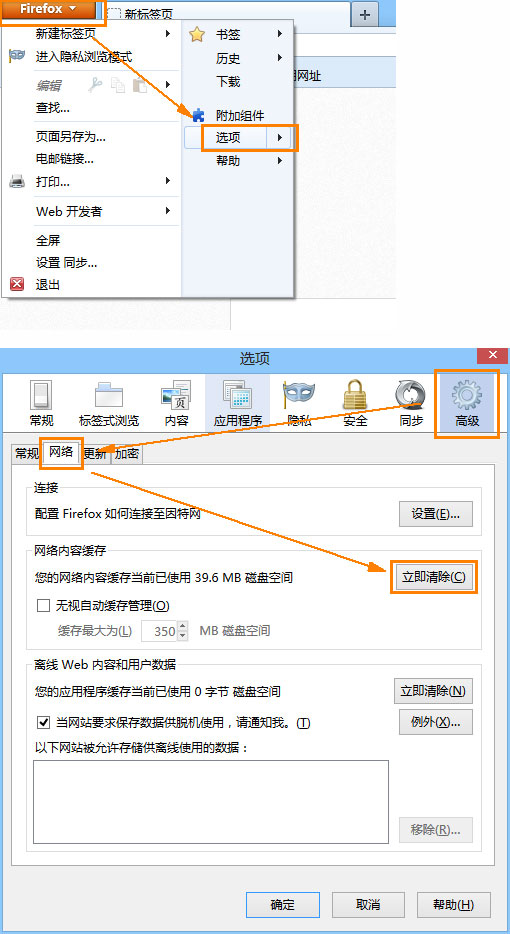
Safari
1、在 Safari 窗口下,按下键盘上的 Alt 键打开菜单栏,在单击 [编辑] ,选中 [清空缓存]
2、接着选择 [清除] 即可
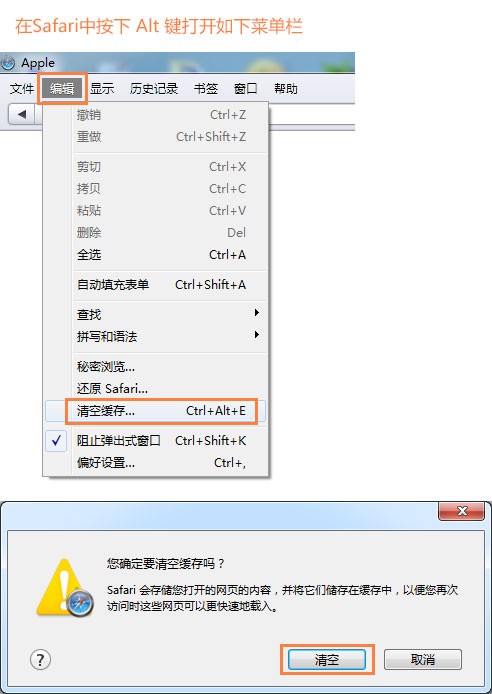
Opera
1、首先点选右上角的选单,选择 [设置] -> [首选项]
2、接着选择 [高级] 标签,点选 [历史] ,再点击 [立即清空] 即可
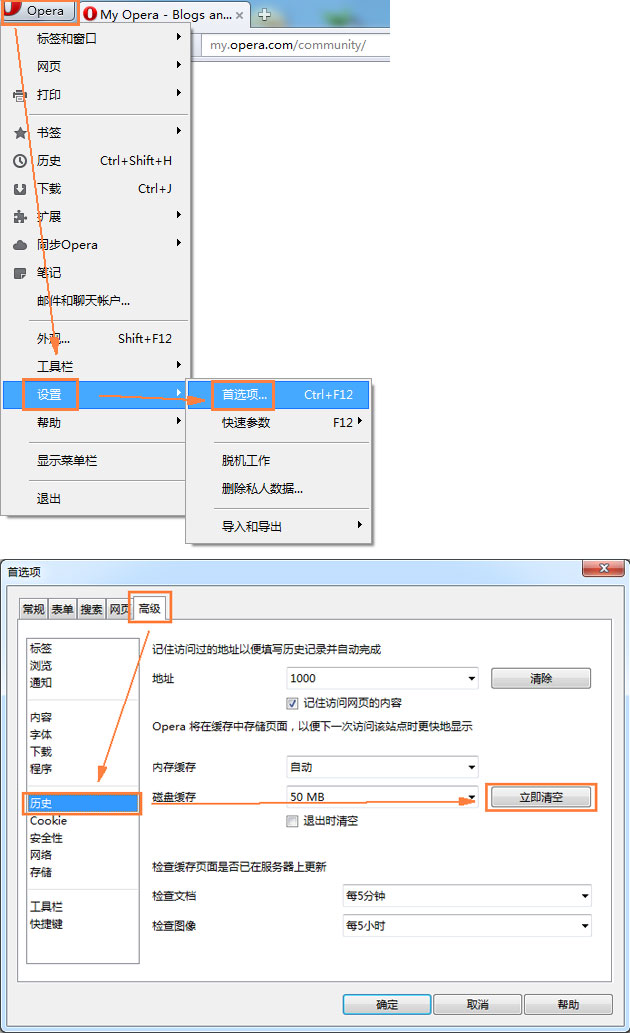
Baidu Browser(百度浏览器)
首先先按下左上角选单,选择 [清除浏览记录]
勾选清除临时文件,再按下 [清除] 即可
| 欢迎光临 合肥本本之星 合肥Thinkpad专卖店 合肥Apple专卖店 hfthink 合肥本之星信息科技有限公司 (http://hfthink.com/) | Powered by Discuz! 7.2 |